Sambungkan Apple Watch ke rangkaian Wi-Fi
Sambungkan Apple Watch kepada rangkaian Wi-Fi yang serasi supaya anda boleh menggunakan kebanyakan cirinya, walaupun anda tidak mempunyai iPhone dengan anda.
Rangkaian Wi-Fi yang serasi dengan Apple Watch
802.11b/g/n 2.4GHz atau 5GHz
Rangkaian yang iPhone anda gunakan sebelum ini semasa disambungkan ke Apple Watch dengan Bluetooth
Nota: Apple Watch tidak boleh bersambung ke rangkaian awam yang memerlukan log masuk, langganan atau profil. Rangkaian ini yang dipanggil rangkaian kaptif boleh termasuk rangkaian percuma dan berbayar di tempat seperti tempat perniagaan, sekolah, asrama, apartmen, hotel dan kedai.
Bersambung ke rangkaian Wi-Fi serasi
Tekan butang sisi untuk membuka Pusat Kawalan.
Sentuh dan tahan
 , kemudian ketik nama rangkaian Wi-Fi yang serasi.
, kemudian ketik nama rangkaian Wi-Fi yang serasi.Jika rangkaian memerlukan kata laluan, lakukan salah satu daripada yang berikut:
Gunakan papan kekunci pada Apple Watch untuk memasukkan kata laluan (pada model disokong sahaja, tidak tersedia dalam semua bahasa).
Gunakan jari anda untuk mencoret aksara kata laluan pada skrin. Gunakan Digital Crown untuk memilih aksara besar atau kecil.
Ketik
 , kemudian pilih kata laluan daripada senarai.
, kemudian pilih kata laluan daripada senarai.Gunakan papan kekunci pada iPhone anda untuk memasukkan kata laluan.
Ketik Sertai.
Apabila Apple Watch disambungkan ke rangkaian Wi-Fi dan bukannya iPhone anda, ikon Wi-Fi ![]() kelihatan di bahagian atas Pusat Kawalan.
kelihatan di bahagian atas Pusat Kawalan.
Gunakan alamat rangkaian peribadi pada Apple Watch
Untuk membantu melindungi privasi anda, Apple Watch menggunakan alamat rangkaian peribadi unik yang dipanggil alamat kawalan akses media (MAC), pada setiap rangkaian Wi-Fi yang ia sertai. Menggunakan alamat peribadi membantu mengurangkan penjejakan Apple Watch anda merentas rangkaian Wi-Fi berbeza.
Tekan butang sisi untuk membuka Pusat Kawalan.
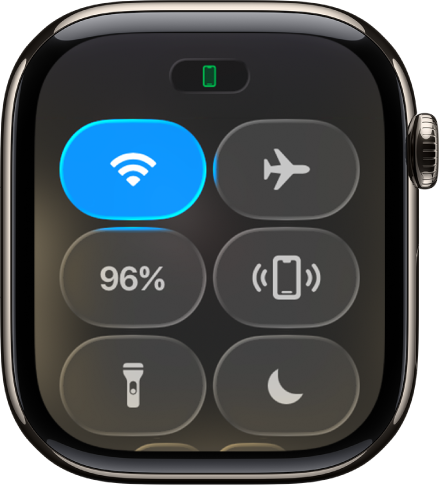
Sentuh dan tahan
 , kemudian ketik nama rangkaian yang anda sertai.
, kemudian ketik nama rangkaian yang anda sertai.Ketik Alamat Peribadi Wi-Fi, kemudian pilih Nyahaktif, Tetap atau Menggilirkan.
Penting: Untuk privasi yang lebih baik, pilih Tetap atau Menggilirkan untuk semua rangkaian yang menyokong alamat peribadi.
Jika rangkaian tidak boleh menggunakan alamat peribadi (contohnya, untuk menyediakan kawalan ibu bapa atau untuk mengenal pasti Apple Watch sebagai dibenarkan untuk menyertai), anda boleh berhenti menggunakan alamat peribadi untuk rangkaian tersebut.
Putuskan sambungan daripada Wi-Fi
Dalam Pusat Kawalan, anda boleh memutuskan sambungan daripada rangkaian Wi-Fi buat sementara. Jika Apple Watch anda mempunyai pelan selular, anda boleh menggunakan sambungan selular yang tersedia.
Tekan butang sisi untuk membuka Pusat Kawalan, kemudian ketik ![]() .
.
Apple Watch diputuskan sambungannya daripada rangkaian Wi-Fi buat sementara. Jika anda mempunyai Apple Watch dengan selular, sambungan selular diaktifkan jika anda mempunyai liputan. Apabila anda meninggalkan dan kemudian kembali ke tempat anda bersambung ke Wi-Fi, Apple Watch bersambung semula ke rangkaian tersebut secara automatik kecuali jika anda telah melupakannya pada iPhone anda.
Petua: Untuk membuka seting Wi-Fi dengan cepat pada Apple Watch, sentuh dan tahan butang Wi-Fi dalam Pusat Kawalan.
Lupakan rangkaian
Tekan butang sisi untuk membuka Pusat Kawalan.
Sentuh dan tahan
 , kemudian ketik nama rangkaian yang anda sertai.
, kemudian ketik nama rangkaian yang anda sertai.Ketik Lupakan Rangkaian Ini.
Jika anda menyertai rangkaian itu semula kemudian, anda mesti memasukkan semula kata laluan jika ia memerlukannya.
Untuk mendapatkan maklumat lanjut, lihat artikel Sokongan Apple Sambungkan Apple Watch anda ke Wi-Fi.